Heim >Software-Tutorial >Bürosoftware >So erstellen und genehmigen Sie Fotos in der DingTalk-App. Technische Schritte zum Erstellen von Genehmigungsvorlagen für Fotos in DingTalk
So erstellen und genehmigen Sie Fotos in der DingTalk-App. Technische Schritte zum Erstellen von Genehmigungsvorlagen für Fotos in DingTalk
- WBOYWBOYWBOYWBOYWBOYWBOYWBOYWBOYWBOYWBOYWBOYWBOYWBnach vorne
- 2024-04-29 12:34:26386Durchsuche
Bei der Abwicklung des Genehmigungsprozesses kann die Integration der Fotofunktion die Effizienz erheblich steigern. Der PHP-Editor Zimo bietet Ihnen Tipps und Schritte zum Erstellen und Genehmigen von Fotos in der DingTalk-App, sodass Sie ganz einfach Vorlagen für Fotos erstellen und genehmigen und Arbeitszeit sparen können. Im folgenden Inhalt wird detailliert beschrieben, wie Sie mit der Fotofunktion eine Genehmigungsvorlage in der DingTalk-App erstellen. Bitte lesen Sie weiter, um den spezifischen Bedienungsprozess kennenzulernen.
1. Öffnen Sie die APP und rufen Sie die Seite [Arbeit] auf.
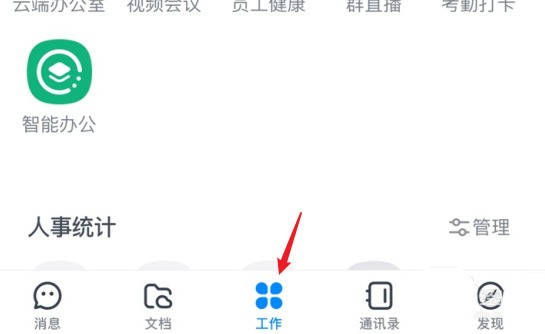
2. Suchen Sie in der Bewerbungsliste nach [OA-Genehmigung] und klicken Sie zur Eingabe.
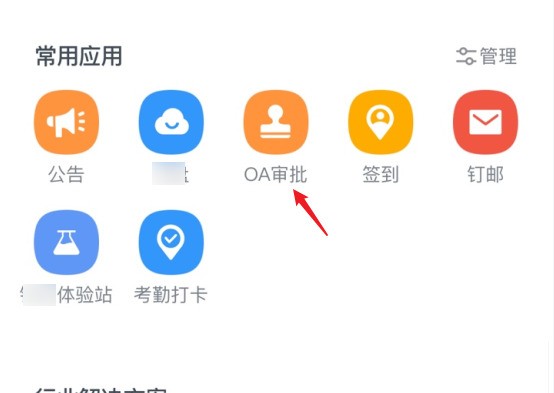
3. Klicken Sie nach der Eingabe im unteren Navigationsmenü auf [Einstellungen].
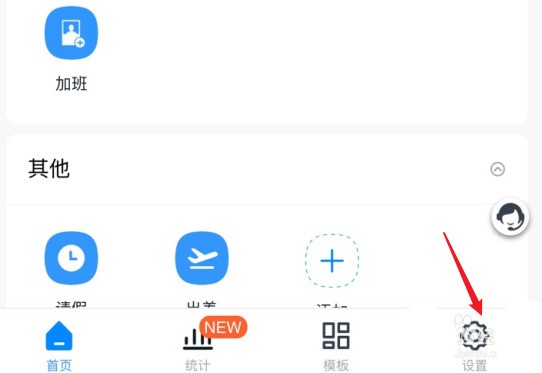
4. Rufen Sie die Einstellungsseite auf und klicken Sie auf den Punkt [Genehmigungsformular erstellen].
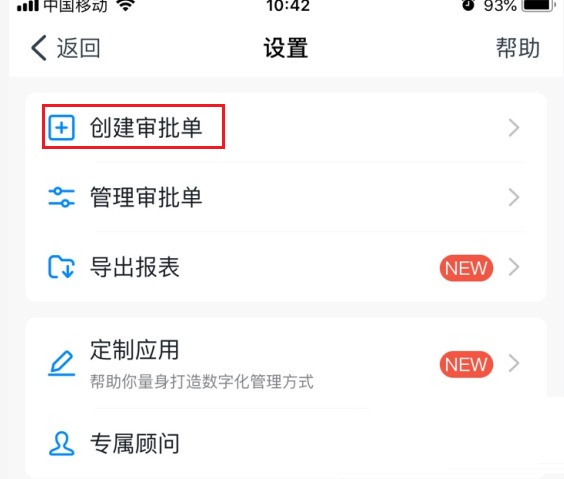
5. Rufen Sie die Seite zum Erstellen eines Genehmigungsformulars auf und klicken Sie dann auf [Fotografie zum Erstellen einer Genehmigung].
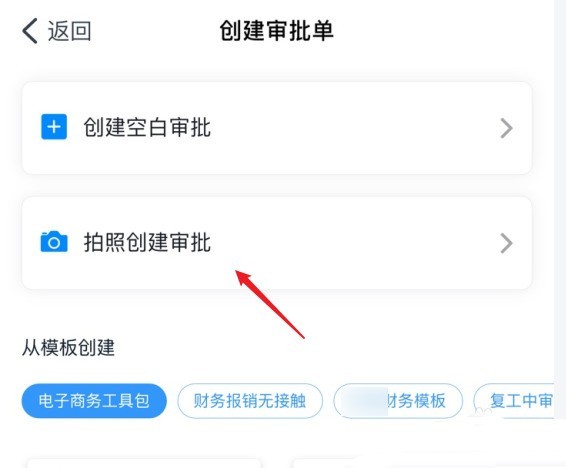
6. Klicken Sie nach der Eingabe auf [Vereinbarung vereinbaren und aufnehmen], schalten Sie die Kamerafunktion Ihres Telefons ein, legen Sie das Formular flach hin und versuchen Sie, ein klareres Bild aufzunehmen.
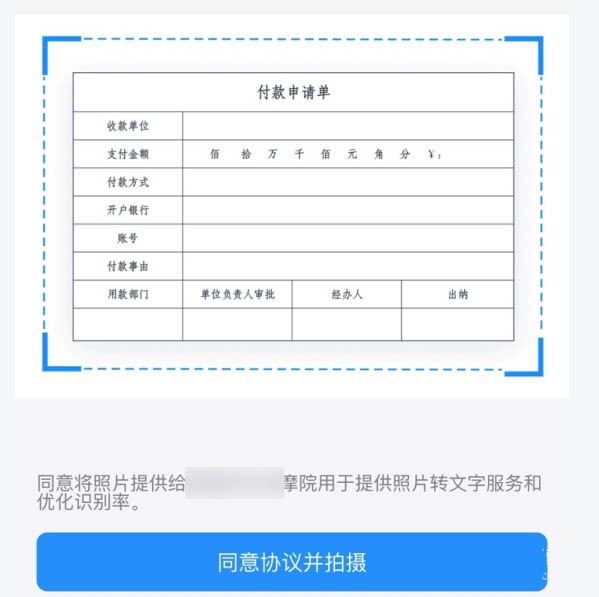
7. Nach Abschluss wartet es auf die Erkennung und das neue Formularfeld wird erstellt. Klicken Sie auf [Bearbeiten], um manuelle Anpassungen vorzunehmen.
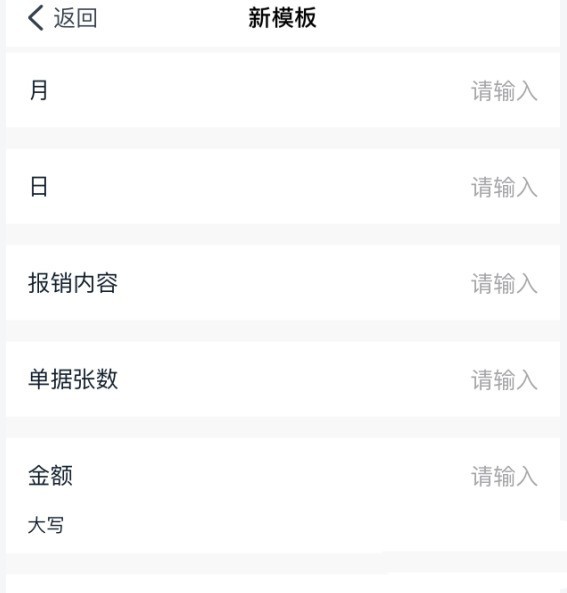
8. Nachdem die Anpassung abgeschlossen ist, können detailliertere Anpassungsvorschläge für die Bedienung am Computer freigegeben werden.
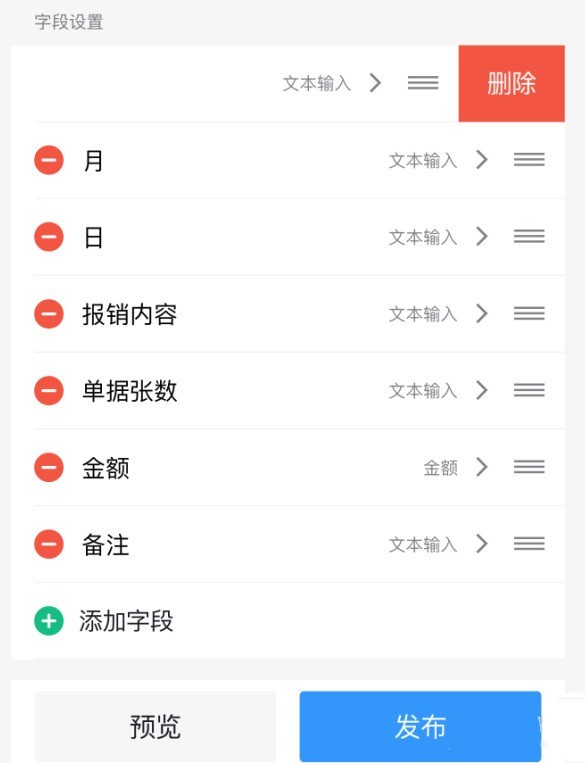
Das obige ist der detaillierte Inhalt vonSo erstellen und genehmigen Sie Fotos in der DingTalk-App. Technische Schritte zum Erstellen von Genehmigungsvorlagen für Fotos in DingTalk. Für weitere Informationen folgen Sie bitte anderen verwandten Artikeln auf der PHP chinesischen Website!

